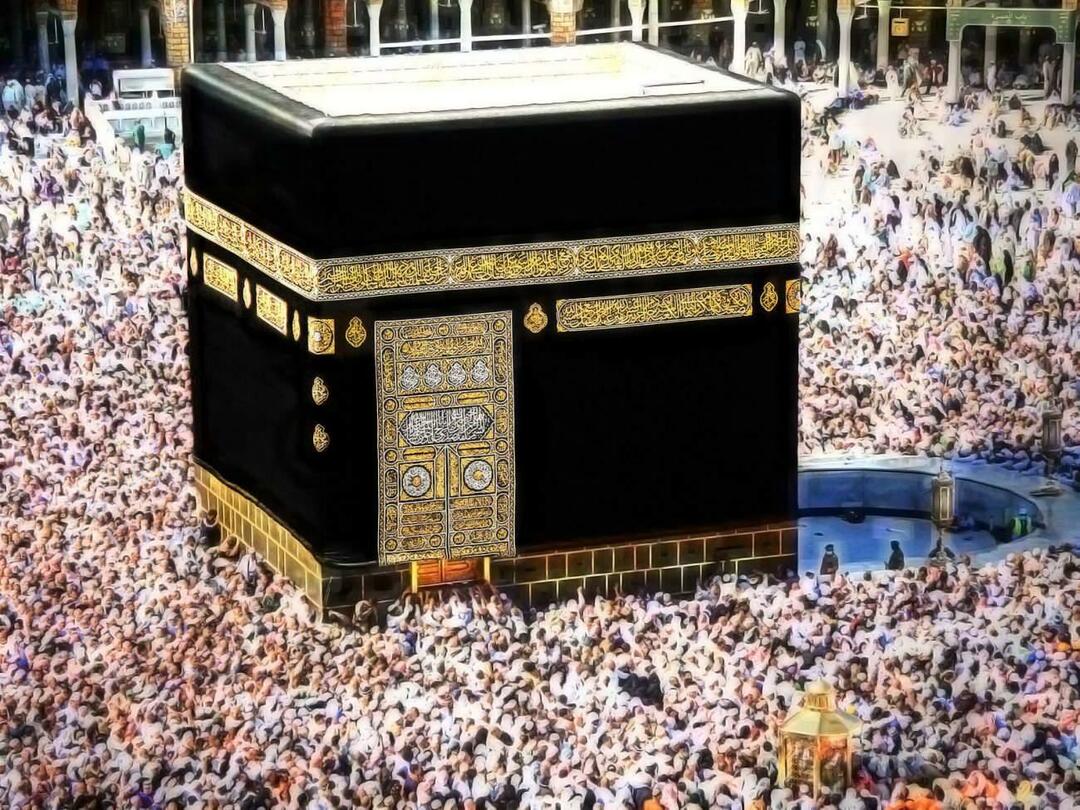Como redefinir uma placa gráfica no Windows
Microsoft Windows 10 Janelas Windows 11 Herói / / April 02, 2023

Última atualização em

Seu PC com Windows está lutando com aplicativos e jogos graficamente intensivos? Pode ser necessário redefinir sua placa gráfica no Windows. Este guia explicará como.
do seu computador placa gráfica ou GPU é um componente central em seu PC, carregando o conteúdo em sua tela e lidando com cargas de processamento gráfico de jogos e outros aplicativos intensivos de GPU. Seja você um jogador hardcore, um artista gráfico ou um usuário comum que deseja vídeos com qualidade HD, a placa gráfica deve funcionar corretamente.
No entanto, há momentos em que a placa gráfica não funciona da maneira que deveria. Por exemplo, você pode obter um Erro 43, a erro BSOD, ou o Windows pode simplesmente congelar porque sua GPU está com problemas sob carga.
Se isso acontecer, talvez seja necessário saber como redefinir uma placa gráfica no Windows 11 ou 10.
Como redefinir uma placa gráfica no Windows
Se o Windows estiver começando a travar, uma boa etapa de solução de problemas que você pode tentar primeiro é reiniciar. Em vez de
Para reiniciar sua placa gráfica, pressione o botão Tecla do Windows + Ctrl + Shift + B combinação em seu teclado.

Sua tela ficará preta brevemente e você ouvirá um bipe. Depois que a placa terminar o processo de reinicialização, sua experiência com o Windows reaparecerá normalmente. Nenhum dos seus aplicativos será fechado e você não perderá nenhum dado não salvo.
No entanto, salvar seus dados é sempre essencial antes de executar qualquer etapa de manutenção ou solução de problemas em seu PC. Também é importante observar que isso funcionará com qualquer placa gráfica que você tiver, seja NVIDIA, AMD, Intel, etc.
Como desativar e ativar uma placa gráfica no Windows
Outro método para reiniciar uma placa gráfica no Windows é desativar e reativar os drivers gráficos.
Para reativar sua placa gráfica no Windows:
- Abra o Menu Iniciar.
- Tipo Gerenciador de Dispositivos e escolha o primeiro item da lista.
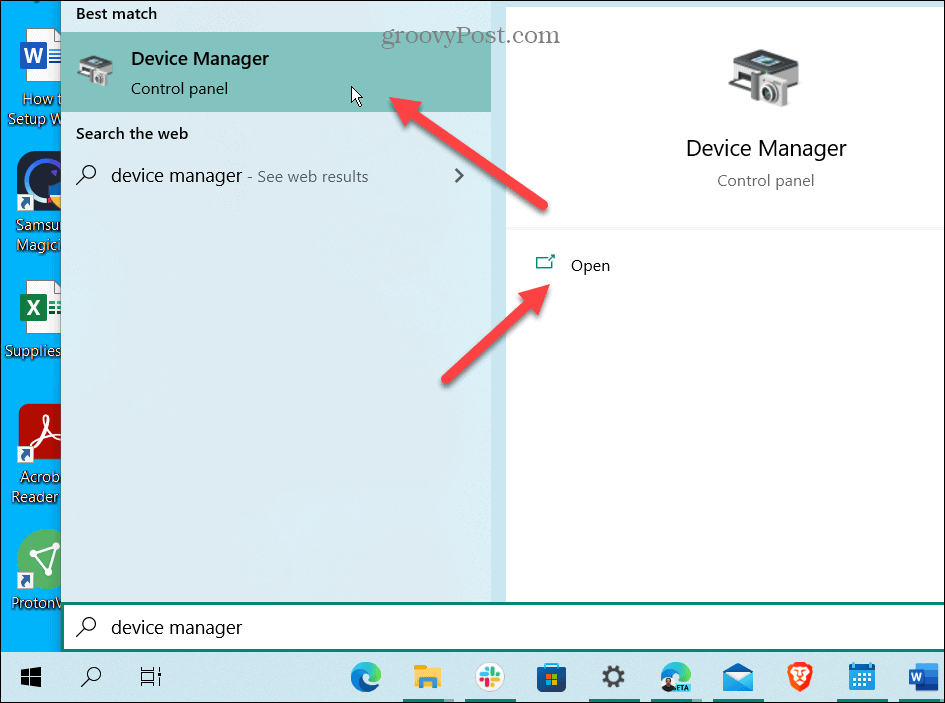
- Quando Gerenciador de Dispositivos lançamentos, role para baixo e expanda o Adaptadores de vídeo seção.
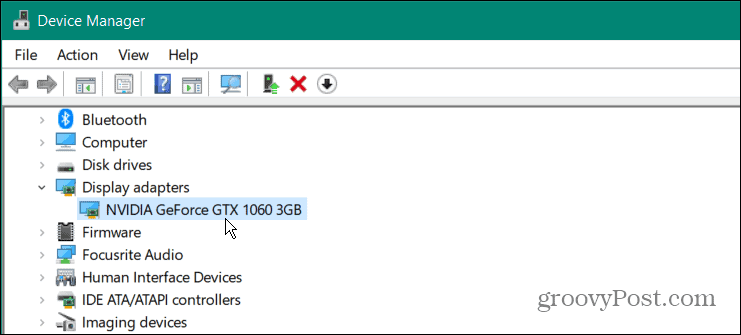
- Clique com o botão direito do mouse em sua placa gráfica e clique em Desinstalar dispositivo no menu que aparece.
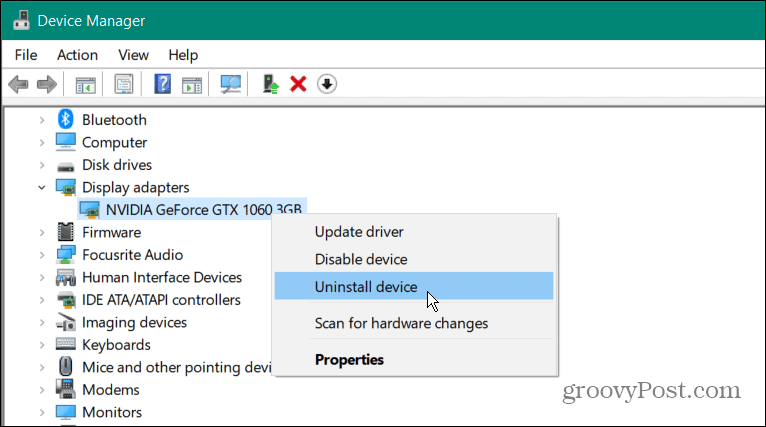
- Quando o processo de desinstalação for concluído, certifique-se de que qualquer trabalho crítico seja salvo e reinicie o seu PC.
- O driver da placa gráfica será reinstalado enquanto o computador é reiniciado.
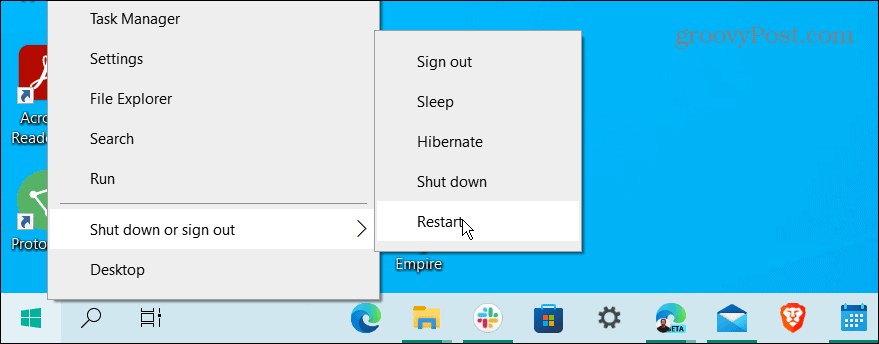
Redefinindo placa gráfica ou GPU
Você pode usar os termos GPU e placa gráfica de forma intercambiável. Por exemplo, refere-se ao dispositivo que executa cálculos gráficos para que o CPU pode lidar com todo o resto. Mesmo se você tiver uma placa gráfica discreta (soldada na placa-mãe) em um laptop, ela pode travar. Quando isso acontece, o atalho de teclado (Tecla do Windows + Ctrl + Shift + B) explicado acima deve fazer tudo funcionar.
Se não funcionar no seu laptop, a reinstalação da placa gráfica geralmente resolverá os problemas gráficos que você estiver enfrentando.
Se você é um jogador, artista gráfico ou usuário comum que depende de uma GPU poderosa, não precisa dela travando em você. Quando a placa gráfica funciona corretamente, você pode alterar Taxa de atualização no Windows 11. Além disso, você pode ajuste as configurações de escala de exibição no Windows para uma experiência de usuário de qualidade.
Não tem certeza de que tipo de GPU você tem? você pode ler sobre verificando sua placa gráfica no Windows 11.
Como encontrar a chave de produto do Windows 11
Se você precisar transferir sua chave de produto do Windows 11 ou apenas precisar fazer uma instalação limpa do sistema operacional,...
Como limpar o cache, os cookies e o histórico de navegação do Google Chrome
O Chrome faz um excelente trabalho ao armazenar seu histórico de navegação, cache e cookies para otimizar o desempenho do navegador online. O dela é como...
Correspondência de preços na loja: como obter preços on-line enquanto faz compras na loja
Comprar na loja não significa que você tenha que pagar preços mais altos. Graças às garantias de equiparação de preços, você pode obter descontos on-line ao fazer compras em...